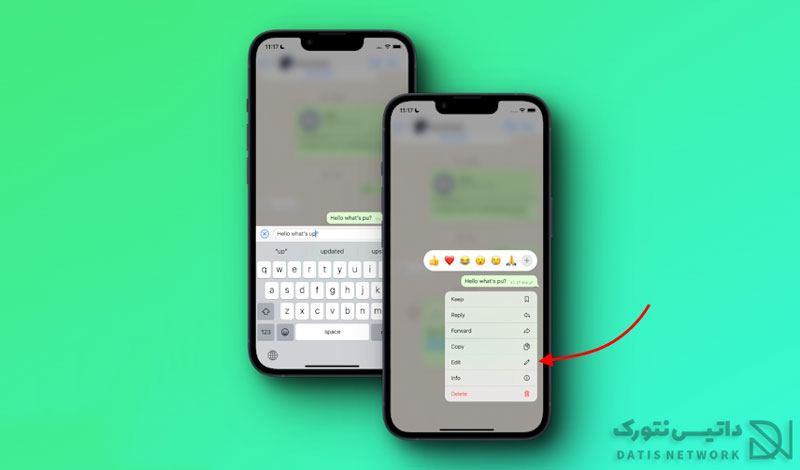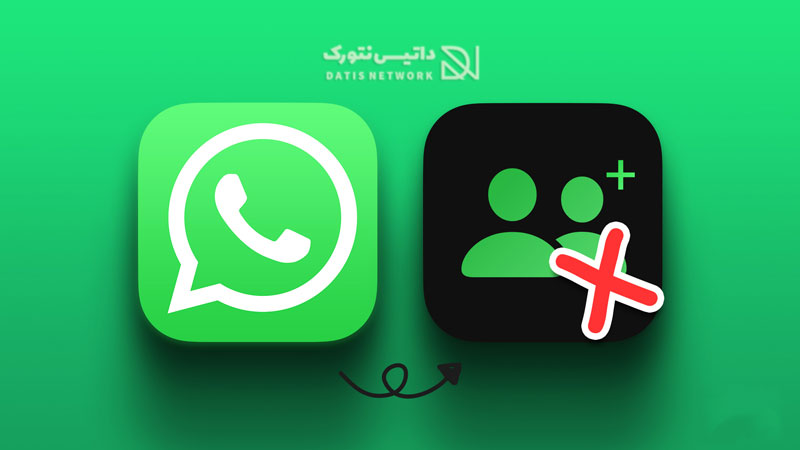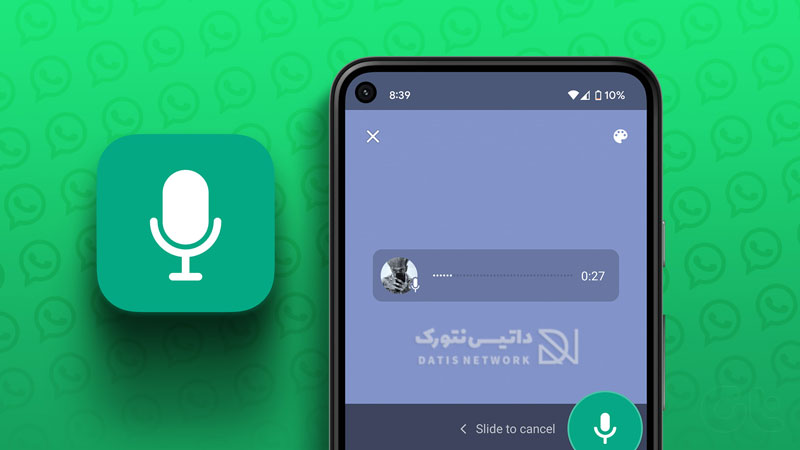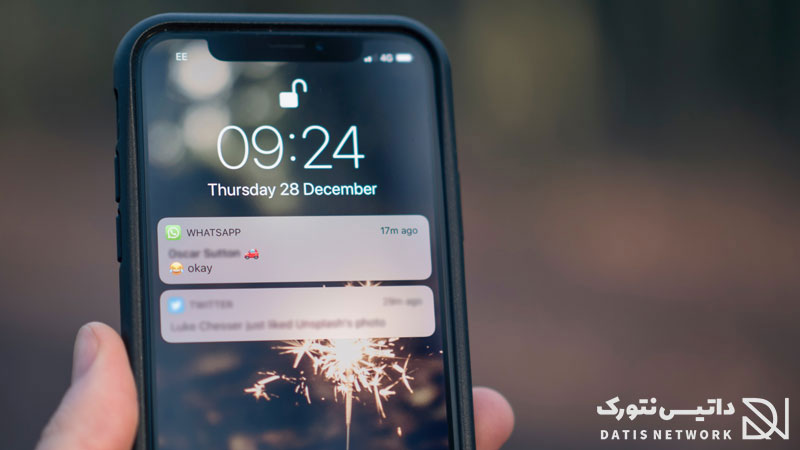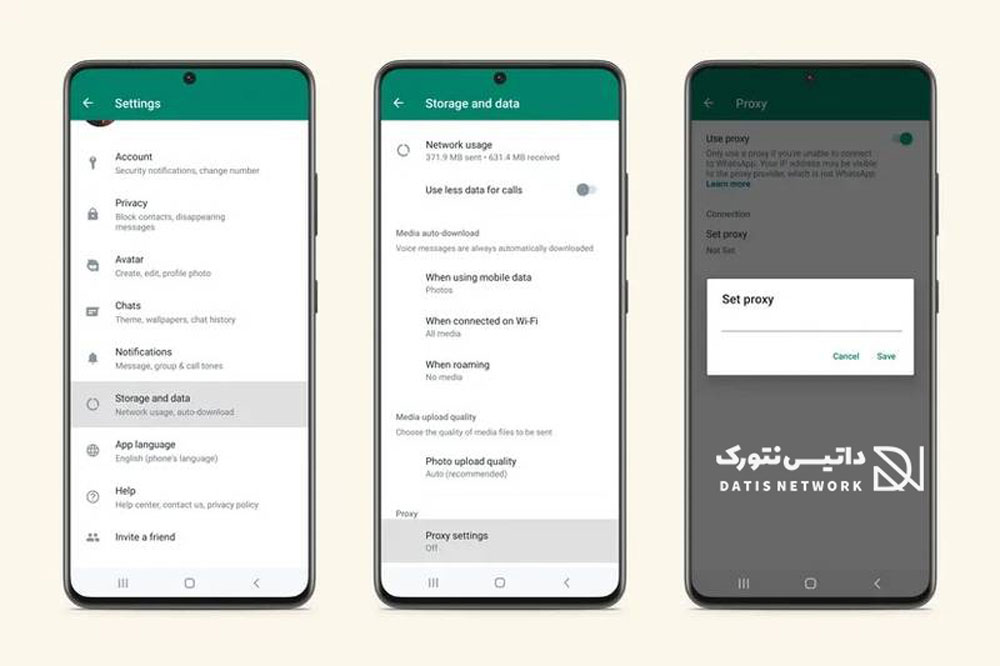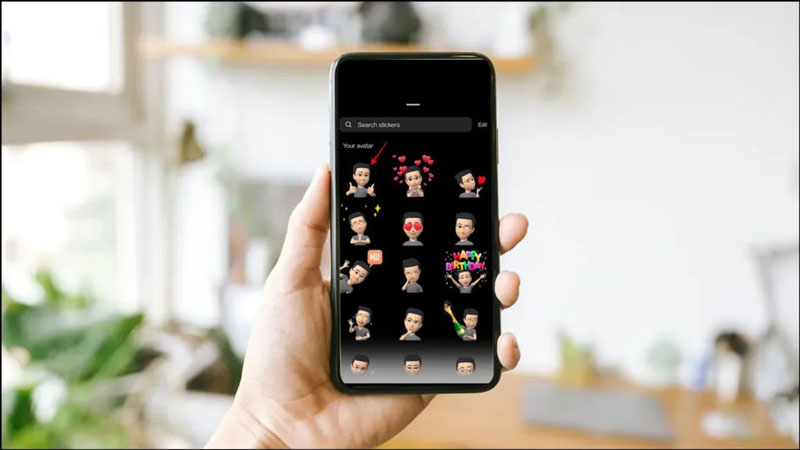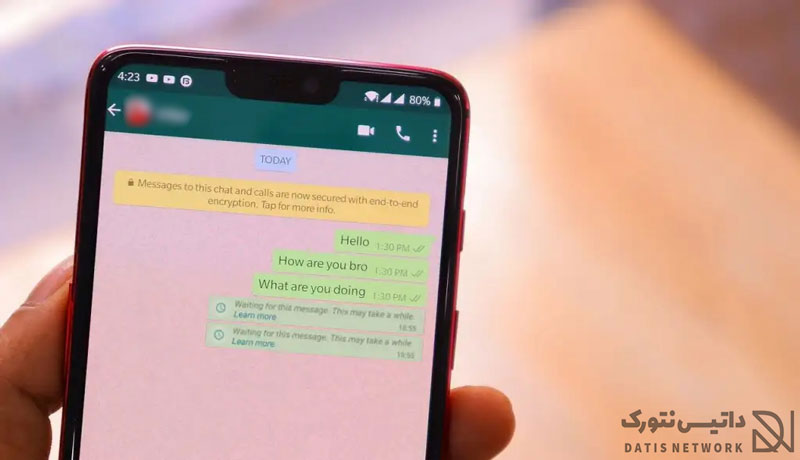ریکاوری Backup در WhatsApp ساده است، در این مقاله نحوه بازیابی بکاپ واتساپ در اندروید و آیفون را به صورت تصویری به شما عزیزان آموزش خواهیم داد، همراه داتیس نتورک باشید.
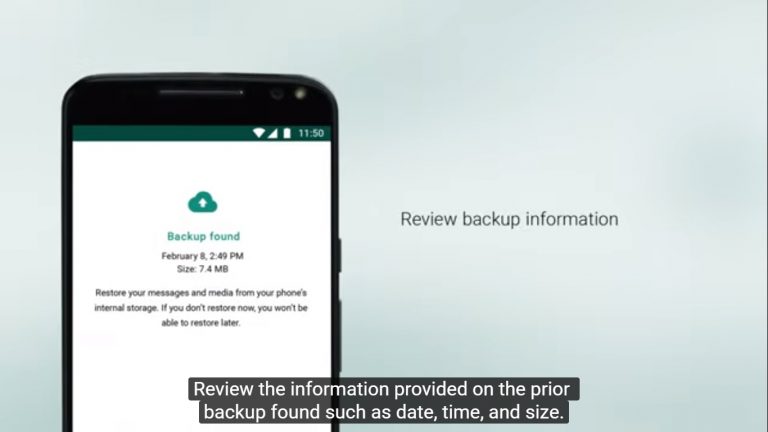
بازیابی بکاپ واتساپ
برای حفاظت از چت ها و Media ها لازم است از WhatsApp مرتب بکاپ تهیه کنیم تا در صورت نیاز بتوانیم اطلاعات خود را برگردانیم.
اکنون تصور کنید اتفاقی افتاده است و نیاز دارید عملیات ریکاوری بکاپ را انجام دهید.
نگران نباشید زیرا نحوه ریکاوری Backup اطلاعات واتساپ را در این مقاله به صورت تصویری به شما عزیزان اموزش خواهیم داد، همراه داتیس نتورک باشید.
بازگردانی بکاپ واتساپ در اندروید با Local Backup
برای استفاده از Local Backup برای بازیابی بکاپ فایل ها و چت ها در واتساپ ، باید فایل ها را از کامپیوتر یا کارت SD به یک دستگاه جدید منتقل کنید.
در این روش بازیابی فایل ها و سابقه چت ها به شرح زیر بسیار ساده است.
برای تهیه بکاپ یا همان نسخه پشتیبان از WhatsApp در حافظه Local و با نصب برنامه File Manager یا File Explorer در موبایل خود می توانید نسخه پشتیان تهیه کنید.
به حافظه موبایل خود بروید و روی WhatsApp را کلیک کنید.
سپس به بخش Databases در حافظه واتس آپ در کارت SD بروید.
این مکانی است که از Backup شما آنجا ذخیره شده است.
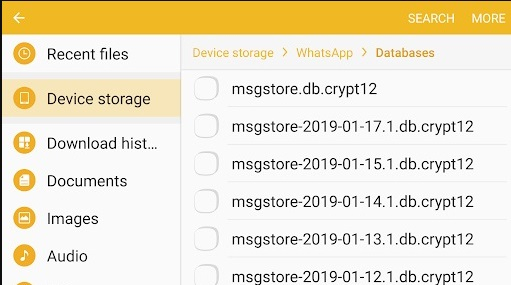
اکنون، برای دسترسی آسان باید این فایل پشتیبان را تغییر نام دهید.
انجام این کار اختیاری است.
شما می توانید اسم فایل را از msgstore.db.crypt12 به msgstore-YYYY-MM-DD.1.db.crypt12 تغییر دهید.
پسوند فایل یا فرمت فایل را تغییر ندهید.
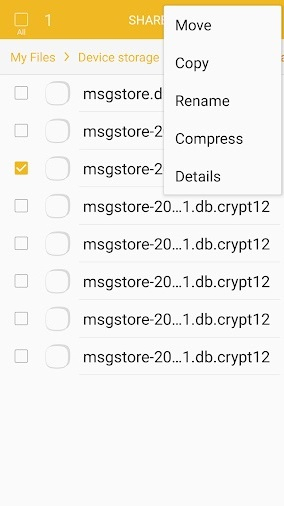
اگر واتس اپ از قبل نصب کرده اید، به سادگی آن را حذف و دوباره از طریق Google Play نصب کنید.
پس از پایان نصب مجدد WhatsApp، به سادگی جزئیات مخاطبان خود را تأیید کنید، همانطور که در روند پشتیبان گیری Google Drive این روش وجود داشت، این کار فقط چند ثانیه طول می کشد تا مشخص شود که آیا نسخه پشتیبان موجود موجود است یا خیر.
روی دکمه Restore کلیک کنید.
مدتی صبر کنید تا همه دیتاها بازیابی شده از فایل های ذخیره شده بازگردند.
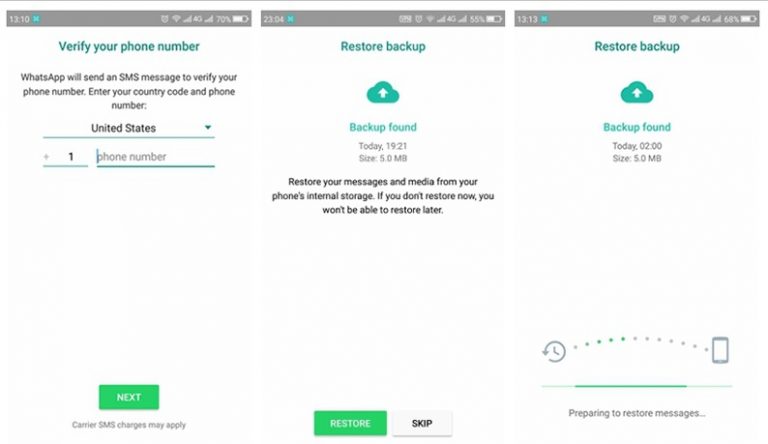
بازیابی بکاپ واتساپ در آیفون با iCloud Backup
اول از همه، شما باید با تهیه بکاپ، از نسخه پشتیبان iCloud استفاده کنید.
عملکرد آخرین نسخه پشتیبان را بررسی کنید.
سپس واتساپ را حذف و دوباره نصب کنید.
پس از تأیید شماره تماس، کافی است پیام های روی صفحه را دنبال کنید. با این روش می توانید سابقه چت را ریستور کنید.
اول از همه، با Apple ID وارد سیستم شوید تا به iCloud دسترسی داشته باشید و iCloud Drive را روشن کنید.
سپس، شما باید فضای کافی در آیفون و iCloud خود داشته باشید.
برای بازیابی یا پشتیبان گیری باید از همان شماره تلفن اصلی خود استفاده کنید زیرا نمی توانید از یک حساب WhatsApp و یک حساب دیگر برای ریستور کردن بکاپ استفاده کنید.
بازیابی بکاپ واتساپ با Google Drive Backup
برای اجرای موفقیت آمیز ریستور بکاپ واتساپ در سیستم عامل اندروید، شما باید از همان حساب Google و شماره تلفنی که قبلاً برای ایجاد بکاپ استفاده کرده اید، استفاده کنید.
سپس مراحل زیر را دنبال کنید.
ابتدا واتساپ خود را حذف کنید.
پس از حذف واتساپ، به سادگی آن را بر روی موبایل خود مجدداً نصب کنید.
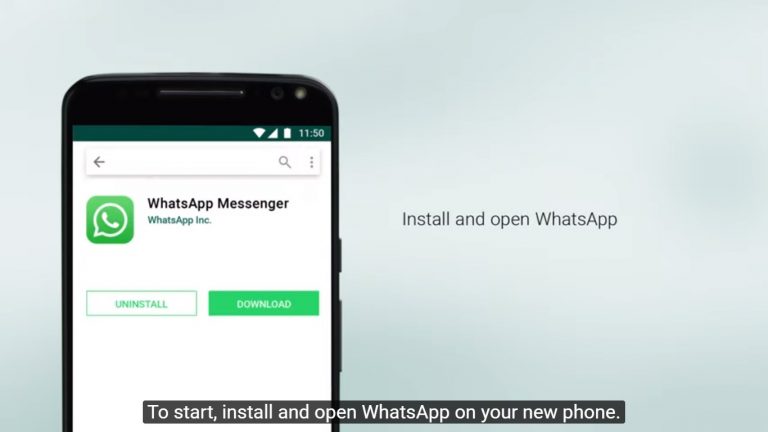
پس از نصب مجدد، باید واتس آپ را باز کرده و جزئیاتی مانند شماره تماس و غیره را تأیید کنید.
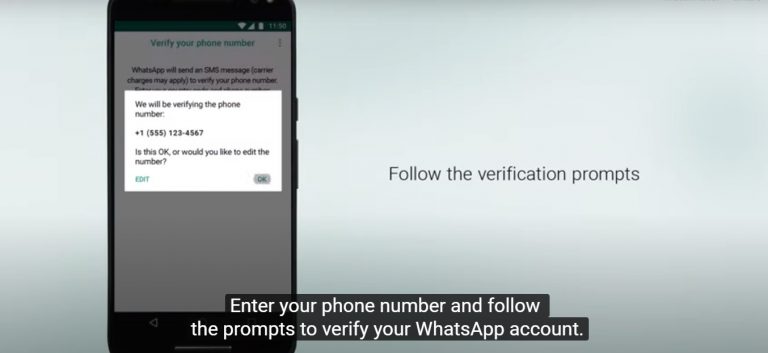
به صورت خودکار، یک صفحه که در آن شما باید روی دکمه Restore کلیک کنید باز می شود.
سپس ریکاوری بکاپ واتساپ که شامل چت ها و فایل ها از Google Drive شروع می شود.
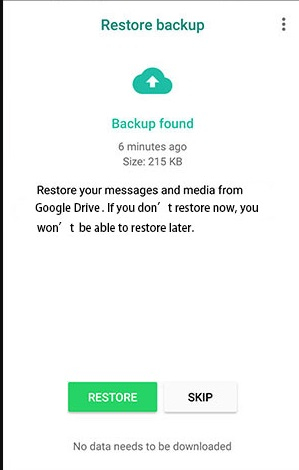
روند بازیابی فایل ها ظرف چند دقیقه کامل خواهد شد.
پس از آن، باید روی گزینه Next ضربه بزنید.
پس از تکمیل مراحل اولیه، چت ها نمایش داده می شوند.
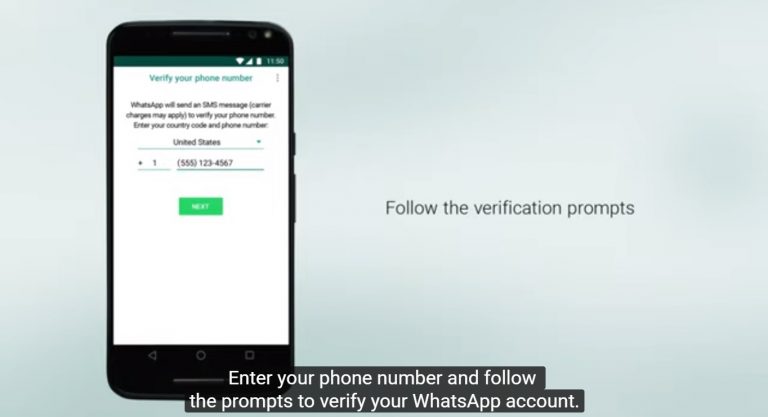
پس از اتمام مراحل فوق، WhatsApp به طور خودکار بازیابی بکاپ شما از Google Drive را آغاز می کند.
پس از تهیه بکاپ از سابقه چت، تمام فایل ها نیز بازیابی می شوند.
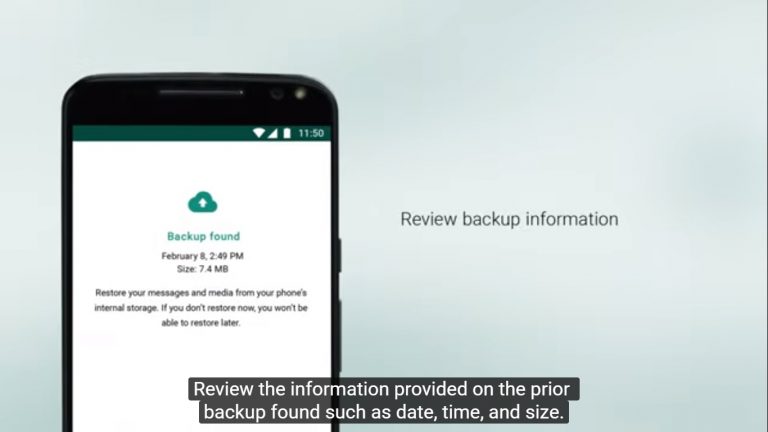
امیدواریم مقاله آموزش ریکاوری بکاپ واتساپ برای شما عزیزان مفید بوده باشد.
داتیس نتورک را در شبکه های اجتماعی دنبال کنید.